كيفية تغيير اللغة في Yandex.Browser؟
عند تثبيت Yandex.Browser ، يتم تعيين لغته الأساسية على نفس المجموعة التي تم تعيينها في نظام التشغيل الخاص بك. في حالة عدم ملائمة اللغة الحالية للمتصفح ، وتريد تغييرها إلى لغة أخرى ، يمكن القيام بذلك بسهولة من خلال الإعدادات.
سنخبرك في هذه المقالة عن كيفية تغيير اللغة في متصفح ياندكس من اللغة الروسية إلى اللغة التي تحتاجها. بعد تغيير اللغة ، ستبقى جميع وظائف البرنامج كما هي ، ولن يتغير سوى النص من واجهة المتصفح إلى اللغة المحددة.
كيفية تغيير اللغة في Yandex.Browser؟
اتبع هذه التعليمات البسيطة:
1. في الزاوية العلوية اليسرى ، انقر على زر القائمة وحدد " الإعدادات ".
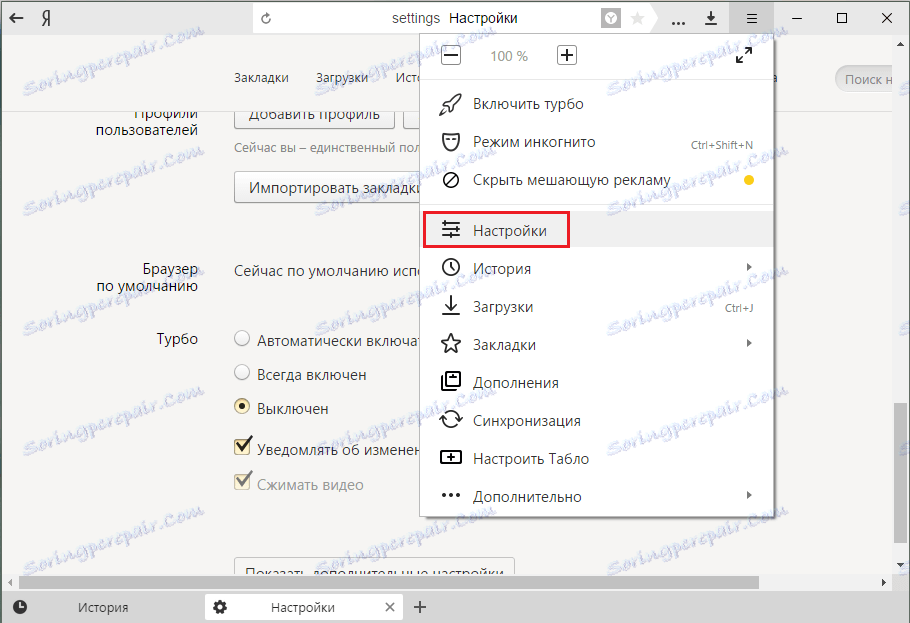
2. انتقل إلى أسفل الصفحة وانقر على الزر " عرض الإعدادات المتقدمة ".
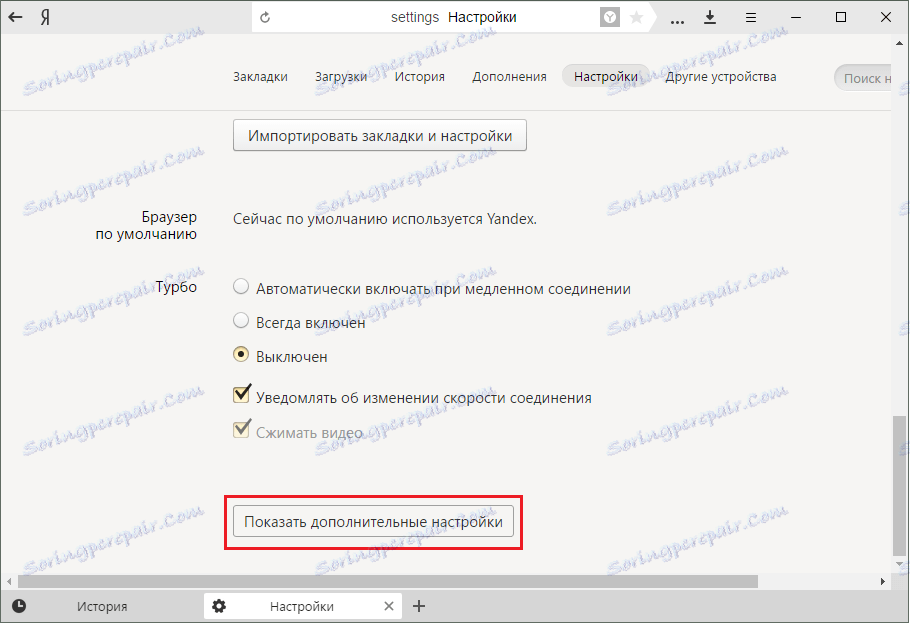
3. انتقل إلى قسم "اللغات" وانقر على زر " إعدادات اللغة ".
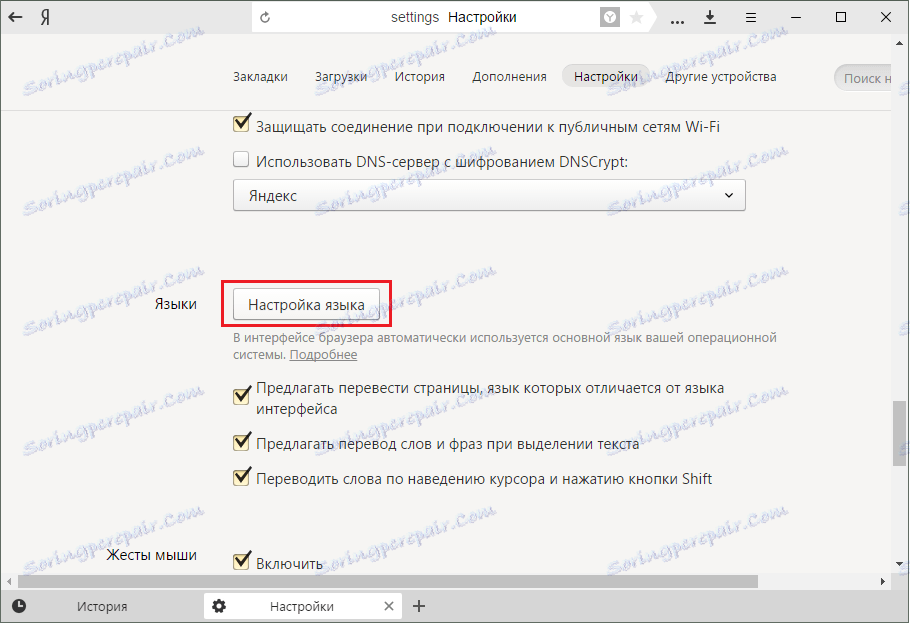
4. بشكل افتراضي ، يمكن العثور على لغتين فقط هنا: لغتك الحالية واللغة الإنجليزية. اضبط الإنجليزية ، وإذا كنت بحاجة إلى لغة أخرى ، قم بإسقاطها أدناه وانقر فوق الزر " إضافة ".
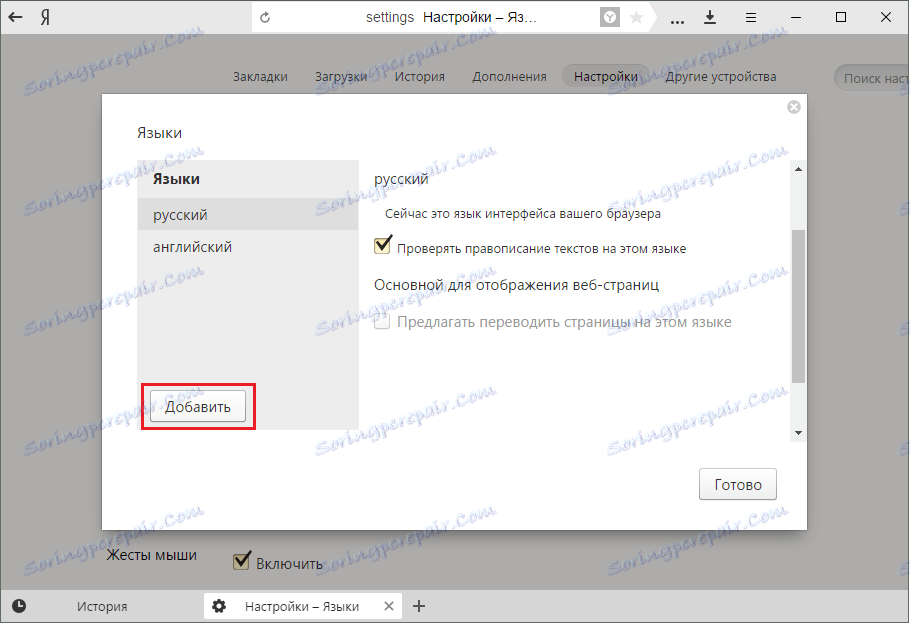
5. ستظهر نافذة " إضافة لغة " صغيرة أخرى. هنا ، من القائمة المنسدلة ، يمكنك تحديد اللغة التي تحتاجها. عدد اللغات ضخم ، لذا من غير المرجح أن تواجهك مشاكل في هذا. بعد اختيار اللغة ، انقر على زر " موافق ".
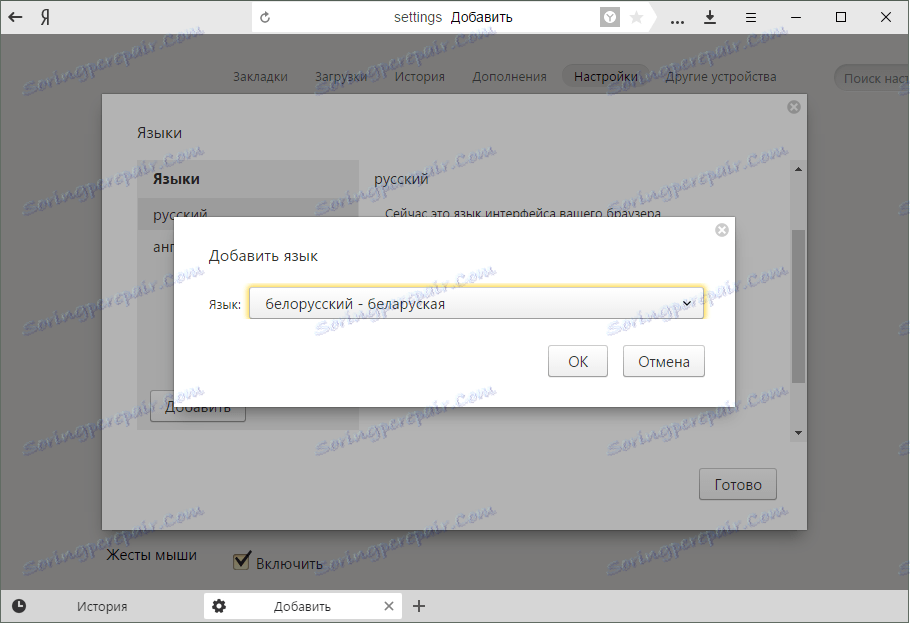
7. في العمود الذي يحتوي على لغتين ، ستتم إضافة اللغة الثالثة التي حددتها للتو. ومع ذلك ، لم يتم تضمينها بعد. للقيام بذلك ، في الجزء الأيمن من النافذة ، انقر فوق الزر " تعيين كصفحة رئيسية لعرض صفحات الويب ". يبقى فقط انقر فوق الزر " إنهاء ".
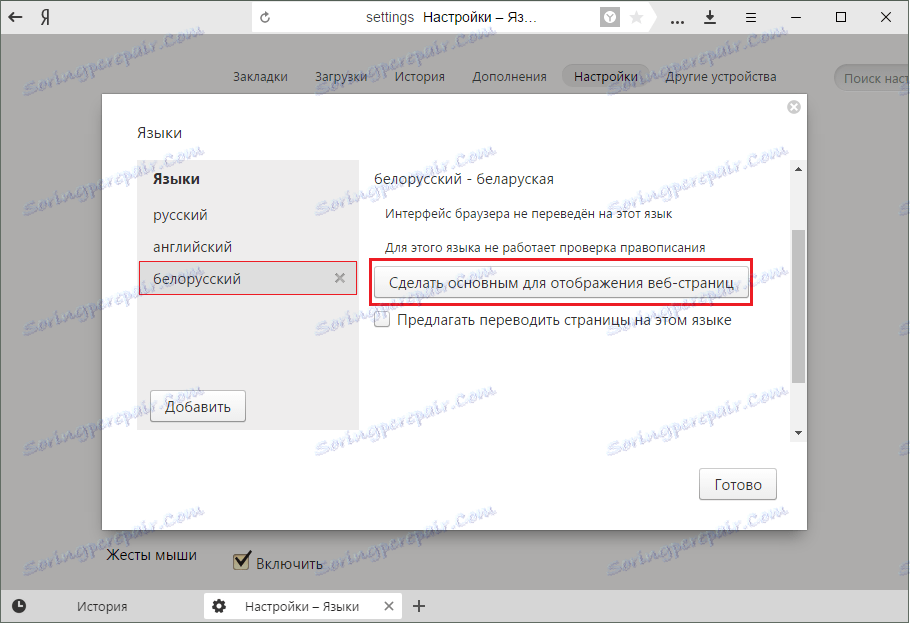
بهذه الطريقة البسيطة ، يمكنك تثبيت أي لغة ترغب في رؤيتها في متصفحك. لاحظ أيضًا أنه يمكنك أيضًا إضافة عرض الترجمة أو التدقيق الإملائي أو إيقافه.